Hvordan sette opp skjult markør når du legger inn data på Windows 10/11

Er du irritert over situasjonen der musepekeren dukker opp i tekstfeltet mens du skriver?

Etter en lang testrunde er Windows 11 endelig tilgjengelig på millioner av datamaskiner over hele verden. Dette er Microsofts første betydelige Windows-versjon etter 6 år. Spesielt spillfellesskapet er også publikum som Microsoft ønsker å tiltrekke seg gjennom Windows 11. Men selv om noen spillere absolutt ser frem til oppdateringen, kan andre være nølende eller ikke overbevist i det hele tatt. Dette er veldig forståelig, fordi ingen ønsker å skade spillenheten sin.
Så, er Windows 11 egnet for spill? Er dette et operativsystem som spillere bør se frem til? Bli med på Quantrimang.com for å finne svaret gjennom følgende artikkel!
Er Windows 11 bedre enn Windows 10 når det kommer til spill?
Microsoft har lagt ned betydelig innsats for å forbedre spillopplevelsen på Windows 11. Programvaregiganten hevder til og med at «hvis du er en spiller, er Windows 11 laget for deg». Men hvor nøyaktig er denne uttalelsen? Det viste seg at det ikke var en overdrivelse.
Windows 11 introduserer ulike forbedringer til PC-spilling, inkludert ytelsesforbedringer og tilleggsfunksjoner – noen av dem har blitt overført til Xbox-konsoller. Selv om det er sant at tidligere versjoner av Windows 11 har støtt på forskjellige problemer, for eksempel feil med NVIDIA-grafikkort og AMD-datamaskiner, har utviklere så langt løst de fleste av dem.

Når det kommer til ytelse, kan Windows 11 avgrense Windows 10 i generelle benchmarks, men kan noen ganger vise bildefrekvensfall (FPS) under virkelige spill for spesifikke spill.
Du bør ikke forvente å se betydelige forbedringer i spillytelsen på Windows 11 med mindre systemet ditt bruker en avansert CPU og GPU. Hvis du er fornøyd med måten spill kjører på Windows 10, er du kanskje ikke motivert nok til å bytte, selv om oppgraderingsprosessen er enkel. På den annen side, hvis du planlegger å kjøpe en ny PC eller installere Windows på nytt, er Windows 11 det åpenbare valget.
Nye spillfunksjoner i Windows 11
Windows 11 har nye funksjoner som kan forbedre spillopplevelsen din – men bare hvis du har den rette enheten.
1. DirectStorage
DirectStorage er et nytt grafikk-API introdusert i Windows 11 som lover å optimalisere GPU-ytelsen for spill. Det kan redusere lastetiden betydelig og forbedre bildefrekvensene for spill som støtter det.
Denne funksjonen – opprinnelig vist på Xbox-konsoller – er designet for å optimalisere overføringen og dekomprimeringen av spillinnhold fra lagring til CPU. Som et resultat kan spillet lastes mye raskere og kjøre jevnt.
Det er imidlertid viktig å merke seg at det for øyeblikket bare er et begrenset antall spill som støtter DirectStorage. Selv om utbredt bruk av denne teknologien vil være flere år unna, er Windows 11 veien videre i denne forbindelse.
Uansett bør du merke deg at DirectStorage for øyeblikket krever en høyhastighets NVMe SSD og en kompatibel GPU for å fungere, så hvis du jobber med en eldre stasjon, vil du sannsynligvis ikke se noen ytelsesforbedringer. noen kapasitet i Windows 11 .
2. HDR
HDR (eller High Dynamic Range) i Windows 11 er ment å forbedre den visuelle opplevelsen ved å utvide utvalget av farger og kontraster som kan vises på en HDR-kompatibel skjerm eller skjerm. Denne teknologien muliggjør mer levende bilder, med et bredt fargespekter og høyere nivåer av lys og mørke.
Det beste er at selv når det kommer til eldre spill som ikke støtter innebygd HDR, kan Windows 11 fortsatt optimalisere farger og lysstyrke for å forbedre den visuelle opplevelsen på HDR-skjermen.
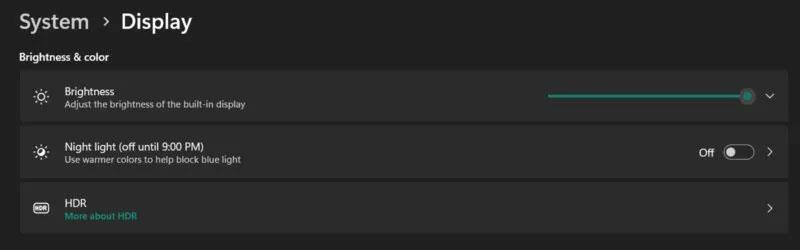
Naviger til HDR under Skjerm
Du trenger en HDR-kompatibel skjerm for å se disse forbedringene. Dessverre har mange skjermer i dag en tendens til å utelate denne funksjonen for å kutte kostnader.
For å aktivere HDR på en Windows 11-PC, må du gå til Innstillinger -> System -> Skjerm -> HDR -> Skjermfunksjoner , og deretter aktivere Bruk HDR og/eller Auto HDR .
3. Integrert Xbox-app
Avhengig av din versjon av Windows 10, kan det hende du fortsatt har den gamle Xbox Companion-appen, som fases ut. Dette endres med Windows 11, som inkluderer en redesignet Xbox-app som standard. Denne appen gir tilgang til Xbox Store, hvor du kan bla gjennom og kjøpe spill direkte fra PC-en.
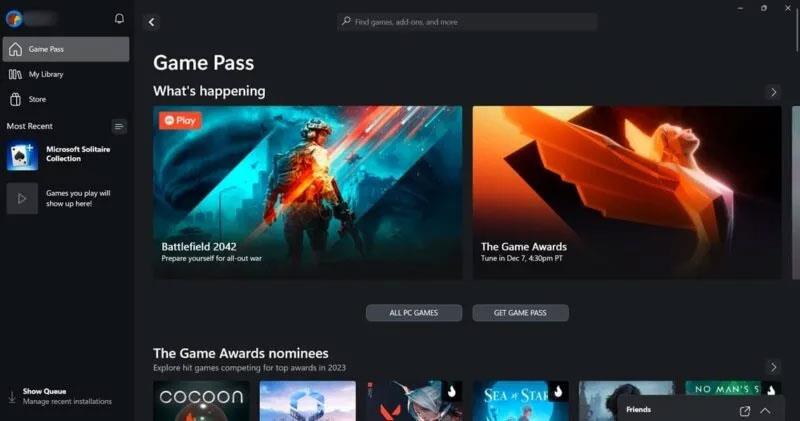
Xbox-applikasjonsgrensesnitt i Windows 11.
Videre har den Game Pass-integrasjon. Microsofts abonnementstjeneste åpner et stort bibliotek med spill for abonnenter å spille. I noen regioner kan du også ha muligheten til å bruke Xbox Cloud Gaming, slik at du kan streame og spille spill direkte fra skyen. Appen forsømmer ikke den sosiale komponenten, og gir brukerne muligheten til å koble seg til venner, se spillaktivitet og kommunisere med dem.
Hvilken versjon av Windows 11 er best for spill?
For standardbrukere har Windows 11 et valg mellom Home- og Pro-utgaver. Det er ingen overraskelse at du kanskje er nysgjerrig på om versjonen du velger har noen effekt på spillytelsen.
Windows 11 Pro har absolutt noen fordeler i denne forbindelse. Med støtte for to CPUer og 128 kjerner, sammen med muligheten til å håndtere opptil 2 TB RAM, kan dette være et mer passende valg for brukere med avanserte spilloppsett. Derimot støtter Home-versjonen bare en 64-kjerners CPU og 128 GB RAM.
Men som en casual gamer trenger du neppe et så avansert oppsett. Oppgradering til Windows 11 Pro er egentlig ikke nødvendig med mindre du er en profesjonell spiller.
Bør jeg oppgradere til Windows 11?
For de fleste brukere bør overgangen fra Windows 10 til Windows 11 være en sømløs prosess. Men hvis PC-en din er relativt gammel, må du bekrefte noen ting før du fortsetter med oppdateringen. Først må du kontrollere at enheten din oppfyller de anbefalte spesifikasjonene. Spesifikt, sørg for at den har en TMP 2.0-brikke. Selv om det er mulig å installere Windows 11 uten det, er det ikke en god idé å gjøre det.
Det andre hensynet bør være sjåføren. For eldre PC-er er det mulig at en komponent eller tilbehør ikke fungerer som forventet med Windows 11 på grunn av driverinkompatibilitet. Du bør ta deg tid til å utføre kompatibilitetstesting før du starter oppdateringsprosessen. Hvis det oppstår problemer, bør du vente til bedre støtte er tilgjengelig for maskinvaren din.
For brukere med nyere PC-er utstyrt med raske SSD-er, kompatible GPUer og HDR-kompatible skjermer, vil oppgradering til Windows 11 mest sannsynlig forbedre spillopplevelsen din.
Er du irritert over situasjonen der musepekeren dukker opp i tekstfeltet mens du skriver?
Mens Discord går jevnt mesteparten av tiden, kan du av og til støte på et problem som gir deg hodepine når du prøver å finne ut hvordan du kan løse det.
Hvis du ikke bruker Forteller eller ønsker å bruke en annen app, kan du enkelt slå den av eller deaktivere den.
Windows kommer med et mørkt tema som forbedrer den generelle estetikken til systemet. Dette alternativet er imidlertid begrenset og påvirker kanskje ikke enkelte applikasjoner.
Mens du venter på at Microsoft offisielt skal bringe Copilot til Windows 10, kan du oppleve denne AI chatbot-tjenesten tidlig ved å bruke tredjepartsverktøy som ViveTool.
Live Captions hjelper alle, inkludert de som er døve eller tunghørte, bedre å forstå lyd ved å se bildetekster av det som blir sagt.
Denne veiledningen viser deg hvordan du tilbakestiller Windows Update-komponenter og -policyer til standard i Windows 11.
Din Windows 11 rapporterer en feil med å ikke motta nok RAM, mangler RAM mens enhetens RAM fortsatt er tilgjengelig. Denne artikkelen vil hjelpe deg å håndtere denne situasjonen raskt.
Mange brukere har problemer med å installere videoredigeringsverktøyet Clipchamp via Microsoft Store. Hvis du har det samme problemet og vil installere og prøve dette gratis videoredigeringsverktøyet, ikke bekymre deg!
Windows spotlight er en funksjon som bidrar til å forbedre estetikken til Windows.
Gigabyte blir den neste produsenten av datamaskinkomponenter som kunngjør en liste over hovedkortmodeller som støtter kompatibilitet og sømløs oppgradering til Windows 11.
Et vanlig problem blant disse er at etter å ha aktivert Hyper-V på Windows 11, er det ikke mulig å starte opp til låseskjermen.
Drivere for maskinvareenheter på datamaskinen brukes for at maskinvaren skal kommunisere med operativsystemet.
Lokal sikkerhetspolicy er en kraftig funksjon på Windows som lar deg kontrollere sikkerheten til datamaskiner på et lokalt nettverk.
Paint Cocreator er en funksjon innebygd i Microsoft Paint-applikasjonen. Den kan lage flere versjoner av bilder ved hjelp av DALL-E, et bilde-AI-system basert på tekstinndataene du gir.
Enten du vil øve på en tale, mestre et fremmedspråk eller lage en podcast, er det en enkel prosess å spille inn lyd på en Windows 11-PC.
Batterisparing er en av de nyttige innebygde funksjonene i Windows 11.
I noen situasjoner må du starte Windows 11-PC-en på nytt for å fikse problemer, installere oppdateringer, fullføre installasjonsprosessen eller utføre noen andre nødvendige oppgaver.
Å lage en egendefinert strømplan er kanskje ikke uvanlig for deg hvis du har brukt Windows i mange år. Men visste du at du kan importere og eksportere strømplaner i Windows?
Gjennom en sikkerhetsfunksjon kalt Dynamic Lock kan du enkelt stille inn PC-en til å låse seg automatisk når du forlater arbeidsstedet, uten å måtte slå av systemet helt.
Kioskmodus på Windows 10 er en modus for kun å bruke 1 applikasjon eller tilgang til kun 1 nettside med gjestebrukere.
Denne veiledningen viser deg hvordan du endrer eller gjenoppretter standardplasseringen til kamerarull-mappen i Windows 10.
Redigering av vertsfilen kan føre til at du ikke får tilgang til Internett hvis filen ikke er riktig endret. Følgende artikkel vil guide deg til å redigere vertsfilen i Windows 10.
Å redusere størrelsen og kapasiteten til bilder vil gjøre det enklere for deg å dele eller sende dem til hvem som helst. Spesielt på Windows 10 kan du endre størrelse på bilder med noen få enkle trinn.
Hvis du ikke trenger å vise nylig besøkte elementer og steder av sikkerhets- eller personvernhensyn, kan du enkelt slå det av.
Microsoft har nettopp sluppet Windows 10 Anniversary Update med mange forbedringer og nye funksjoner. I denne nye oppdateringen vil du se mange endringer. Fra støtte for Windows Ink-pennen til støtte for Microsoft Edge-nettleserutvidelser, Start-menyen og Cortana har også blitt betydelig forbedret.
Ett sted for å kontrollere mange operasjoner rett på systemstatusfeltet.
På Windows 10 kan du laste ned og installere gruppepolicymaler for å administrere Microsoft Edge-innstillinger, og denne veiledningen viser deg prosessen.
Dark Mode er et mørk bakgrunnsgrensesnitt på Windows 10, som hjelper datamaskinen med å spare batteristrøm og redusere innvirkningen på brukerens øyne.
Oppgavelinjen har begrenset plass, og hvis du regelmessig jobber med flere apper, kan du raskt gå tom for plass til å feste flere av favorittappene dine.




























